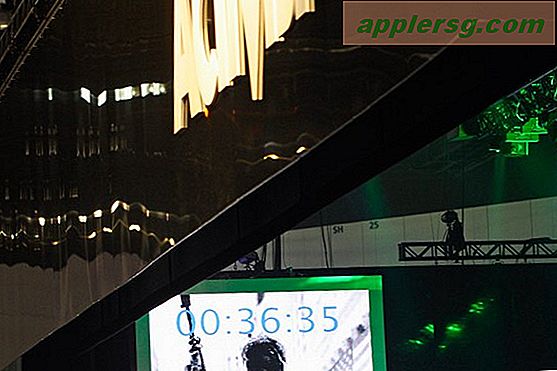วิธีทำสมุดภาพด้วย Photoshop CS
หลายคนชอบแบ่งปันภาพถ่ายที่พวกเขาถ่ายกับผู้อื่น วิธีหนึ่งในการทำเช่นนี้ที่ช่วยให้คุณทำกำไรจากงานของคุณได้เช่นกันคือการสร้างสมุดภาพ สมุดภาพคือกลุ่มรูปภาพของคุณที่จัดเรียงไว้บนหน้าหนังสือพร้อมคำอธิบายหรือข้อความประกอบ จากนั้นจะสามารถโหลดโฟโต้บุ๊กนี้ลงในไซต์เผยแพร่แบบออนดีมานด์เพื่อขายได้ คุณอาจเคยคิดว่าจะต้องปรึกษาผู้เชี่ยวชาญเพื่อประกอบหนังสือเล่มนี้ แต่ถ้าคุณสามารถเข้าถึง Adobe Photoshop ได้ คุณสามารถสร้างเค้าโครงสมุดภาพคุณภาพสูงสำหรับตัวคุณเองได้อย่างรวดเร็ว
ขั้นตอนที่ 1
โหลดรูปภาพที่คุณต้องการใช้ในสมุดภาพลงในคอมพิวเตอร์ของคุณ คุณควรโอนถ่ายโดยตรงจากแหล่งดิจิตอล เช่น กล้องหรือการ์ด SD รูปภาพที่สแกนเข้าอาจจะมีคุณภาพต่ำเกินไปที่จะใช้ในหนังสือ บันทึกภาพทั้งหมดลงในโฟลเดอร์เดียวบนคอมพิวเตอร์ของคุณ
ขั้นตอนที่ 2
ร่างแนวคิดของคุณสำหรับสมุดภาพแต่ละหน้าในสมุดร่างภาพ ก่อนที่คุณจะเริ่มทำงานใน Photoshop คุณต้องการกำหนดเลย์เอาต์สำหรับภาพถ่าย รวมถึงเนื้อหาข้อความและตำแหน่งที่จะวาง
ขั้นตอนที่ 3
เปิดโฟโต้ชอป เลือก "ไฟล์" และคลิก "ใหม่" ในกล่องโต้ตอบที่ปรากฏขึ้น ให้กำหนดขนาดตามที่คุณต้องการสำหรับหน้าหนังสือ ตั้งชื่อเอกสาร "หน้า 1" เปลี่ยนความละเอียดเป็น 300 แล้วคลิก "ตกลง"
ขั้นตอนที่ 4
เลือก "ไฟล์" จากเมนูแล้วคลิก "เปิด" ในกล่องโต้ตอบที่ปรากฏขึ้น ให้เรียกดูภาพแรกแล้วเปิดขึ้น จากนั้นใช้ฟังก์ชัน "คัดลอก" และ "วาง" ใต้ "แก้ไข" เพื่อวางลงในเอกสาร "หน้า 1" ทำซ้ำขั้นตอนนี้เพื่อเพิ่มรูปภาพทั้งหมดสำหรับหน้า
ขั้นตอนที่ 5
เลือกเครื่องมือ "ข้อความ" และใช้เพื่อเพิ่มข้อความที่คุณต้องการสำหรับหน้า โดยวางไว้ในตำแหน่งที่คุณต้องการให้สัมพันธ์กับรูปภาพ เลือก "ไฟล์" และคลิก "บันทึก"
ขั้นตอนที่ 6
ทำซ้ำขั้นตอนที่ 3 ถึง 5 เพื่อสร้างหน้าอื่นๆ ของหนังสือตามลำดับ
เลือก "ไฟล์" จากนั้นเลือก "อัตโนมัติ" แล้วคลิก "PDF" ในกล่องโต้ตอบที่ปรากฏขึ้น ให้เลือกหน้าที่คุณต้องการใช้ในเอกสาร PDF ของคุณ ตั้งชื่อไฟล์ PDF และบันทึก ขณะนี้คุณมีไฟล์ PDF ที่คุณสามารถส่งไปยังผู้จัดพิมพ์ของคุณได้